Hướng dẫn thiết lập nhảy đệm số máy in date cầm tay
- 15/04/2024
- 1916
Trong bài viết này, Thiết bị M5s sẽ hướng dẫn cho mọi người cách thiết lập bước nhảy đệm số cho máy in date cầm tay.
Đây là một tính năng khá hay giúp bạn khi in tránh bỏ sót hoặc trùng số thứ tự. Hãy cùng M5s theo dõi các bước thực hiện chi tiết nhé!
Nội dung chính
- Hướng dẫn thiết lập nhảy đệm số máy in date cầm tay
- Hướng dẫn lặp lại số thứ tự cho máy in date cầm tay
>>Xem video: Hướng dẫn thiết lập nhảy đệm số máy in phun date cầm tay ST3
1. Hướng dẫn thiết lập nhảy đệm số máy in date cầm tay
Chức năng in số đếm theo thứ tự tăng dần hoặc giảm dần ở máy in phun date cầm tay được đánh giá là vô cùng tiện lợi và thông minh, giúp tiết kiệm thời gian cho người dùng.
Ví dụ, nếu bạn muốn in số 100 và số tiếp theo bạn muốn in là 101, 102,...thì chỉ cần thực hiện theo các bước sau:
Bước 1: Tạo file mới
Nhấn vào phần Chỉnh sửa → Tạo → Lúc này màn hình sẽ hiển thị Bạn có muốn tạo file mới? bạn nhấn vào OK.
Lưu ý: Bạn không nên thao tác trên file cũ sẽ cho ra kết quả không đúng.
Bước 2: Thiết lập nhảy số
Nhấn chọn phần Nội dung → chọn Nhảy số. Lúc này màn hình sẽ hiển thị các thông số để bạn cài đặt.
Bước 3: Cài đặt các thông số
Các bạn chỉ cần cài đặt theo hướng dẫn dưới đây:
- Hệ thống nhị phân: chọn Hệ thống thập phân
- Số chữ: Bạn muốn in bao nhiêu số thì sẽ để bấy nhiêu. Ví dụ: muốn in số hàng ngàn thì chọn số 4; in số hàng trăm thì chọn số 3
- Nâng cấp: chọn Có
- Thay đổi: Nếu bạn muốn in số tăng dần thì chọn Tăng tự động; ngược lại muốn in giảm dần thì chọn Giảm tự động
- Giá trị hiện tại: Là số bắt đầu in date. Thông thường sẽ cài đặt ở số 1.
- Lặp lại: Là số lần lặp lại cho mỗi bản in
- Bước: chọn số 1. Nếu bạn muốn số tăng/giảm 2 đơn vị thì chọn 2.
- Giá trị tối đa và giá trị tối thiểu: Là số bản in ít nhất và nhiều nhất mà bạn muốn in date.
Bước 4: Tiến hành in date
- Sau khi đã thiết lập các thông số như trên xong thì bạn tiến hành in date lên sản phẩm.
- Nhấn chọn dấu tick xanh → chọn In → Bắt đầu để in date lên bề mặt sản phẩm.
>>Tìm hiểu thêm: So sánh công nghệ in TIJ và CIJ áp dụng cho máy in date
2. Hướng dẫn lặp lại số thứ tự cho máy in date cầm tay
Trái với chức năng nhảy đệm số bên trên, ở trường hợp này nếu bạn muốn in lên sản phẩm một số lặp lại 2, 3 lần thì bạn cần thực hiện theo các bước sau:
Bước 1: Tạo file mới
Nhấn vào phần Chỉnh sửa → Tạo → Lúc này màn hình sẽ hiển thị Bạn có muốn tạo file mới? bạn nhấn vào OK.
Lưu ý: Bạn không nên thao tác trên file cũ sẽ cho ra kết quả không đúng.
Bước 2: Thiết lập nhảy số
Nhấn chọn phần Nội dung → chọn Nhảy số. Lúc này màn hình sẽ hiển thị các thông số để bạn cài đặt.
Bước 3: Cài đặt các thông số
Các bạn chỉ cần cài đặt theo hướng dẫn dưới đây:
- Hệ thống nhị phân: chọn Hệ thống thập phân
- Số chữ: Bạn muốn in bao nhiêu số thì sẽ để bấy nhiêu. Ví dụ: muốn in số hàng ngàn thì chọn số 4; in số hàng trăm thì chọn số 3
- Nâng cấp: chọn Có
- Thay đổi: Nếu bạn muốn in số tăng dần thì chọn Tăng tự động; ngược lại muốn in giảm dần thì chọn Giảm tự động
- Giá trị hiện tại: Là số bắt đầu in date. Thông thường sẽ cài đặt ở số 1.
- Lặp lại: Là số lần lặp lại cho mỗi bản in. Nếu bạn muốn lặp lại 2 lần thì chọn số 2 (có nghĩa là bạn in 2 lần thì máy mới tự động nhảy sang số tiếp theo).
- Bước: chọn số 1. Nếu bạn muốn số tăng/giảm 2 đơn vị thì chọn 2.
- Giá trị tối đa và giá trị tối thiểu: Là số bản in ít nhất và nhiều nhất mà bạn muốn in date.
Bước 4: Tiến hành in date
Sau khi đã thiết lập các thông số như trên xong thì bạn tiến hành in date lên sản phẩm.
Nhấn chọn dấu tick xanh → chọn In → Bắt đầu để in date lên bề mặt sản phẩm.
>>Tìm hiểu thêm: Hướng dẫn sử dụng máy in date đúng cách để in rõ nét, bền đẹp
Hy vọng thông qua bài viết này sẽ giúp bạn khám phá được tính năng nhảy số vô cùng hữu ích của máy in date cầm tay.
Nếu bạn còn thắc mắc gì về máy đóng date cầm tay thì hãy liên hệ với Thiết bị M5s thông qua số hotline để được giải đáp chi tiết nhé!

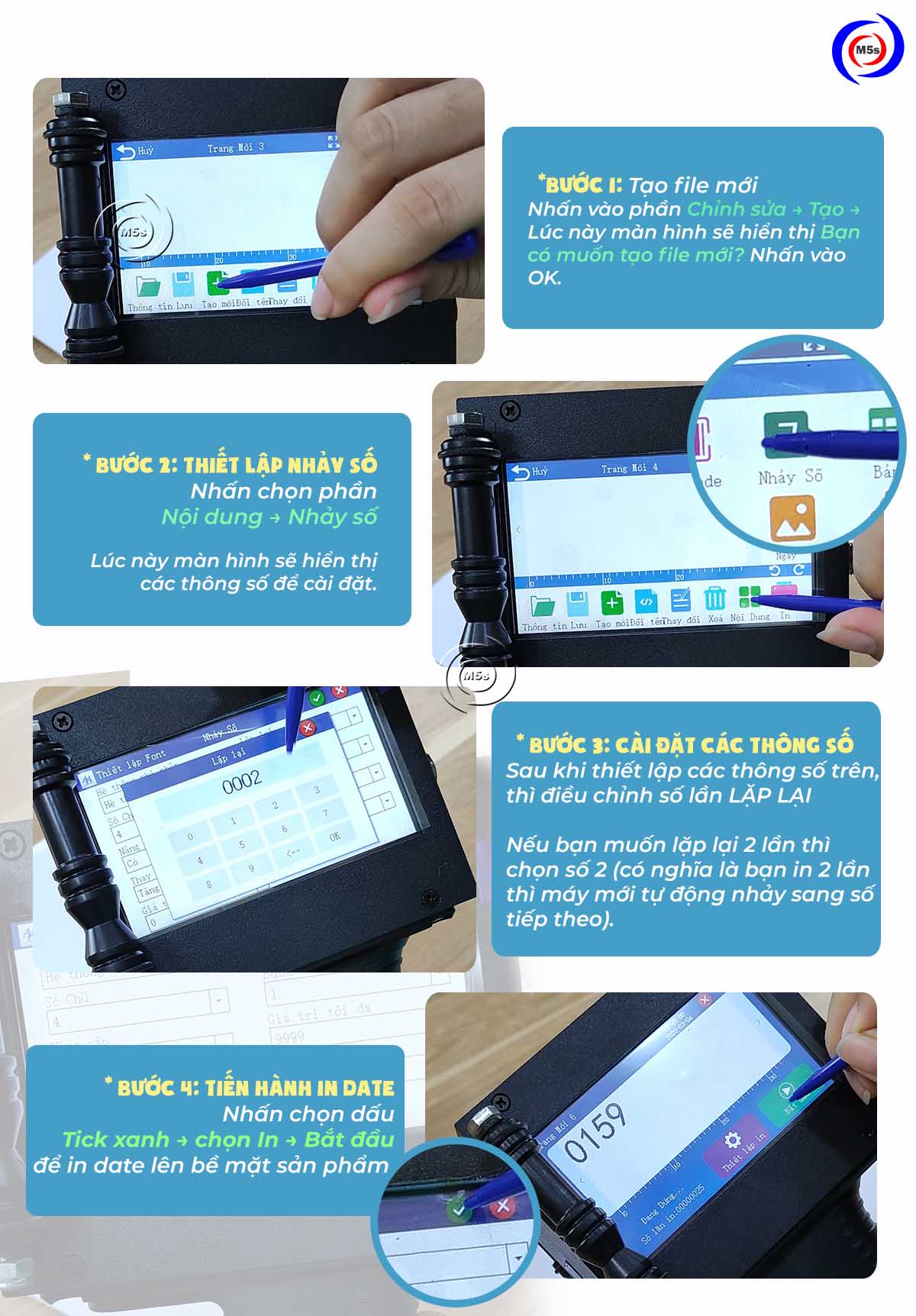

Bình luận
Xem thêm